Cihazdan kayıt yapmak için Ses Kaydedici nasıl kullanılır?
Bu kılavuz, Mac'teki cihazdan kayıt yapmak için Ondesoft Audio Recorder'ın nasıl kullanılacağını gösterir.
1. Download
Ondesoft Audio Recorder uygulamasını indirip kurun ve doğru şekilde kurun.
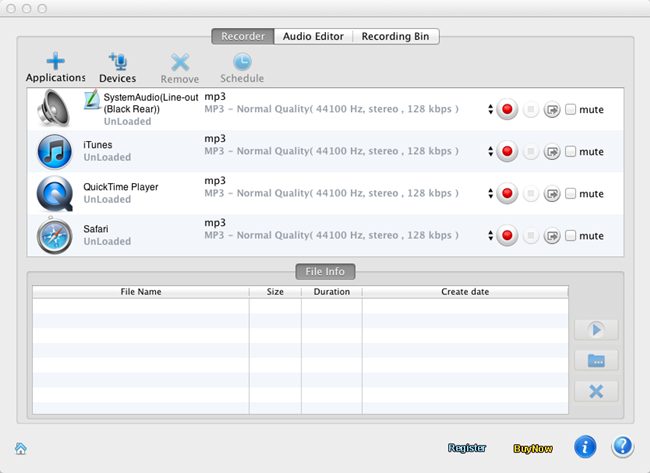
2. Dosya
Ekle Aygıt Ekle: Mikrofon, SPDIF girişi gibi kaynak ses aygıtını ekleyin. Aşağıda gösterildiği gibi.
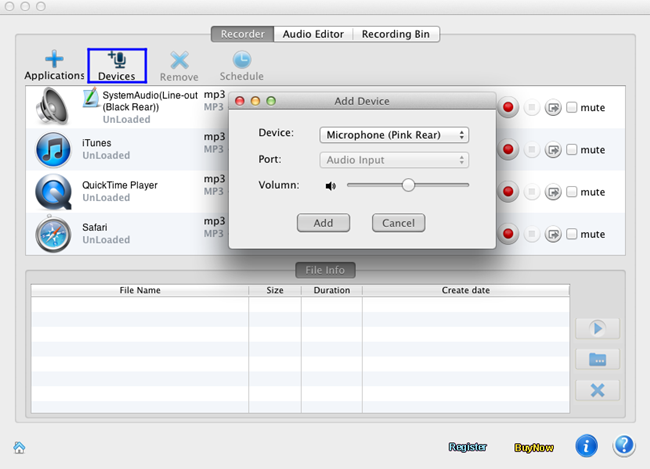
Ayar Seçenekleri : Örnek oranları, kanal, dosya depolamayı içerir. AAC, AIFF veya WAV dosyalarına en iyi ses kaydı için bu seçenekleri özelleştirebilirsiniz.
3. Dosyayı
kaydet Kayda
4. Dosyayı kaydet
Kayıt tamamlandıktan sonra dosya önceden ayarladığınız yere kaydedilir. Ardından ses dosyasını adlandırabilirsiniz.
5. Kayıt zamanlayıcı
Son olarak, gelişmiş kayıt zamanlayıcı size başlangıç ve bitiş zamanlarını ayarlayarak kayıt zamanlama gücü verir. Çok uygun.
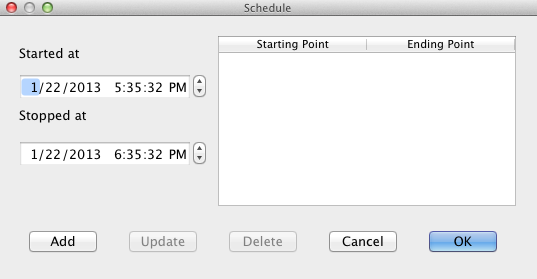
Kenar çubuğu
Sıcak İpuçları
öğretici
Faydalı ipuçları
Daha fazla >>- Mac'te Spotify'dan müzik nasıl kaydedilir?
- MOG müziği Mac'te MP3'e nasıl kaydedilir?
- Mac'te Chrome'dan ses nasıl kaydedilir?
- QuickTime filmi Mac'te MP3'e nasıl kaydedilir?
- Mac'te Safari'den ses nasıl kaydedilir?
- Mac'te mog'dan müzik nasıl kaydedilir?
- Mac'te sesli aramalar nasıl kaydedilir?
- Mac'te Deezer müziği nasıl kaydedilir?
- Mac'te BBC'den ses nasıl kaydedilir?
- Mac'te Facebook videolarından Müzik nasıl kaydedilir?
- Mac'te İnternet radyosundan şarkılar nasıl kaydedilir?
- YouTube Müzik Videoları Mac'te MP3'e nasıl kaydedilir?
- YouTube'u mp3'e nasıl dönüştürebilirim?
- Akış Ses Kaydedici
- YouTube'dan zil sesi yapın



